设备与设备接管
管理平台:即橙汁科技 O-SASE 管理平台:https://console.osase.net (opens in a new tab) 。
初始化并管理设备(设备接管):指用户通过 O-SASE 管理平台管理前置设备的过程。
设备:即橙汁科技用户接入服务管理器,也称“前置设备” 或 CPE。
设备规格与参数
P222 设备示意图如示:
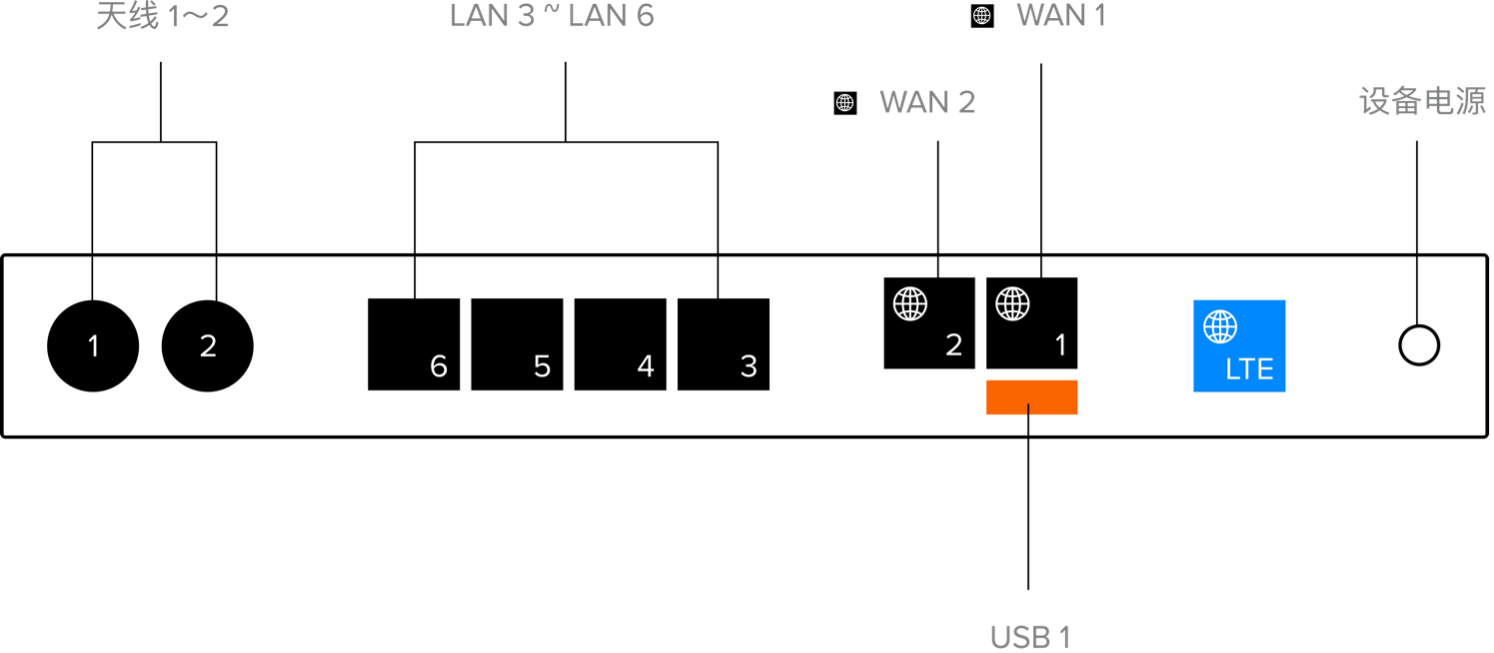
| 型号 | P222 Smart Gateway |
|---|---|
| CPU | Intel Celeron Quad Core Processor (2M Cache, 可睿频至 2.20 GHz) |
| 内存 | 4GB LPDDR4X 64bit |
| 存储 | 64GB SATA SSD |
| 网络 | 6 x 10/100/1000Mbps 千兆网卡,其中端口 1/2 可用做 WAN。LTE CAT4, 最高 150Mbps下载速率。 |
| 散热 | 被动散热 |
| TDP | 6W |
| 扩展功能 | 1 x 2.4GHz Wi-Fi, 1 x 5G Wi-Fi, 1 x USB 3.0, 1 x LTE 蜂窝无线连接 |
| 尺寸 | 214 x 166 x 42 mm |
| 电源 | 12V / 3A 电源适配器 |
开箱检查设备清单
| P222 用户接入服务管理器 | |
|---|---|
| 天线 | 2(Wi-Fi 版本随包装附带 2 件 双频天线) |
| 电源 | 12V / 3A 电源适配器,国标插头 |
| 网线 | 2 条 10/100/1000Mbps,每条 1.5 米 |
| 设备快速介绍手册 | 中 / 英文版本 |
初始化并管理设备
请接通电源来启动橙汁科技用户接入服务管理设备。P222 设备均配置 LTE 管理端口。在设备通电后,客户可不接触设备完成设备的接管与网络配置。管理后台将通过 LTE 下发配置文件至设备。
设备接管流程为:
- 进入 管理平台 (opens in a new tab),点击待办事宜中 “接管新设备” 按钮。
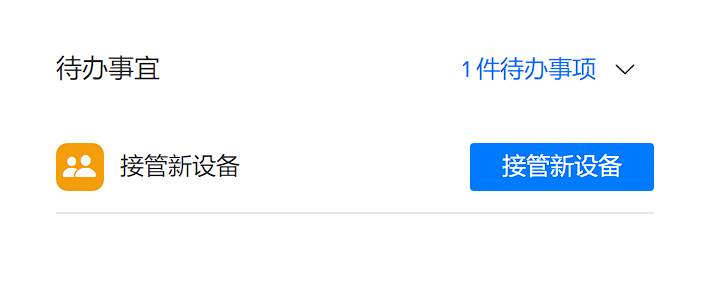
- 配置通用信息
为设备命名:进入接管设备流程,在通用界面填写设备名称,为设备命名。
设备 MAC:检查设备底部标签,读取设备 MAC 地址,并填入设备 MAC 区域。
选择站点:选择设备放置的站点(办公室)后,点击下一步。

- 配置设备互联网。
连接名称:在配置设备互联网页面,填入目前互联网连接的名称(如中国移动商务宽带)。
端口:选择互联网连接对应的设备网口。设备 WAN 0 / WAN 1 口均可用作互联网连接。
IPv4 类型:选择互联网连接的类型。
DHCP:前置设备可通过上联设备的 DHCP 服务自动获得IPv4 地址;选择 DHCP 时,您不能手动指定 IPv4 地址。若上联设备有防火墙规则,您需要与管理员沟通,将前置设备 MAC 地址加入可信设备名单。
静态地址:如果您从运营商获得静态 IPv4 地址,可选择此项后,填入对应的 IP、路由与子网掩码信息。
PPPOE:如果宽带运营商允许通过 PPPOE 拨号上网,请选择此项,并填入拨号账号与密码。
- 配置内部网络
子网名称:首次接管设备时,内部网络将被强制命名为“默认子网”,以方便区分其它客户自行建立的内部网络。“默认子网”可被修改,但不可被删除。
网关 IP / 子网:O-SASE 平台内的前置设备支持使用以下私有网段中的任意一个:
10.0.0.0 - 10.255.255.255(CIDR 后缀范围需在 8 - 24 之间)
192.168.0.0 - 192.168.255.255 (CIDR 后缀范围需在 16 - 24 之间)O-SASE 系统保留以下私有网段用作内部服务使用:
172.16.0.0 - 172.31.255.255(CIDR 后缀范围需在 12 - 24 之间)因此,配置设备子网时,不可使用 172.16.0.0 - 172.31.255.255。
自动规划子网:填入一个符合要求的私有网段IP地址与CIDR后缀信息后,系统将自动生成此私有网络对应的网关 IP、广播 IP 与可用 IP 地址。
DHCP 模式:前置设备支持开启 DHCP 服务器,为局域网其他设备分配动态的IP地址。
DHCP 范围:设置 DHCP 服务器分配IP地址的开始与结束 IP。
- 保存后,即完成设备接管流程。